IPhone o iPad: lo schermo appare troppo grande o ingrandito troppo

Risolvi un problema in cui lo schermo dell

L'app Salute sul tuo iPhone è un hub centrale per il monitoraggio e l'organizzazione dei tuoi dati sanitari. Come qualsiasi app di monitoraggio di fitness e attività , l'app Salute conta i tuoi passi ogni giorno utilizzando il contapassi integrato nel tuo iPhone. Occasionalmente, l'app Salute potrebbe non riuscire a registrare i tuoi passi sul tuo iPhone per vari motivi.
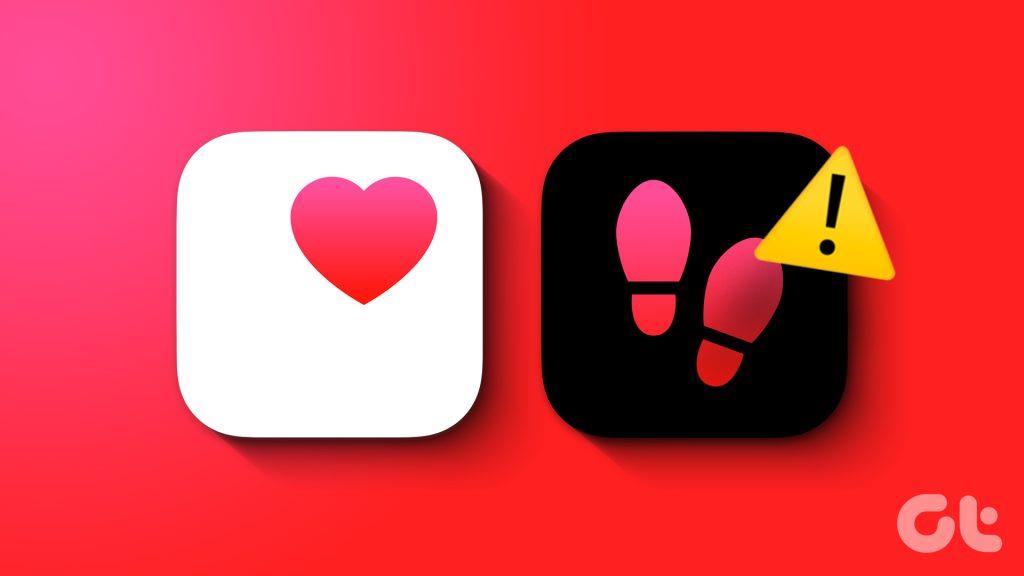
Incontrare tali problemi con l'app Salute può essere frustrante, soprattutto se dipendi da essa per monitorare i tuoi obiettivi quotidiani. Per dare una mano, abbiamo compilato un elenco di suggerimenti efficaci per la risoluzione dei problemi che dovrebbero aiutare a risolvere il problema in pochissimo tempo. Quindi, senza ulteriori indugi, andiamo subito al sodo.
L'app Salute sul tuo iPhone richiede l'autorizzazione al monitoraggio del fitness per contare i passi. Se hai disattivato inavvertitamente questa autorizzazione per l'app Salute, questa non riuscirà a contare i tuoi passi. Ecco come abilitarlo.
Passaggio 1: apri l'app Impostazioni sul tuo iPhone.
Passaggio 2: scorri verso il basso per toccare Privacy e sicurezza e seleziona Movimento e fitness dalla schermata seguente.
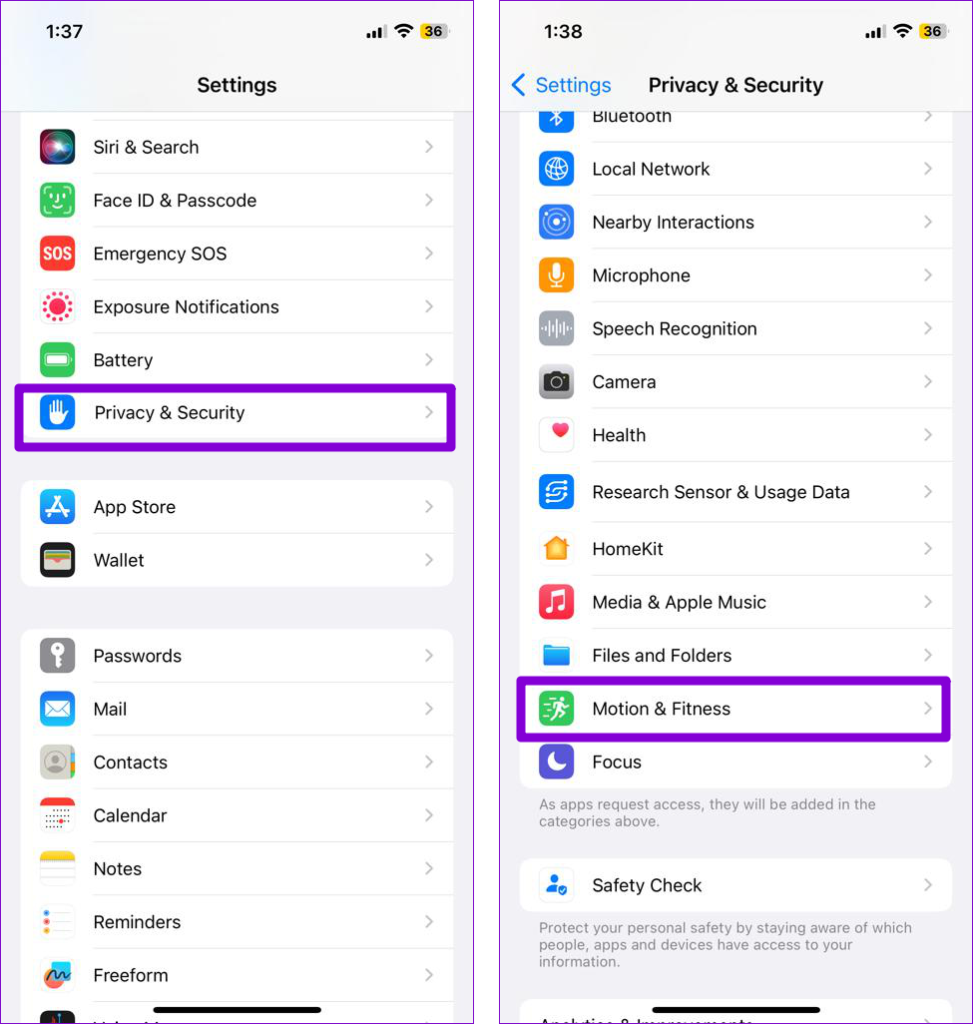
Passaggio 3: attiva gli interruttori accanto a Monitoraggio fitness e app Salute.
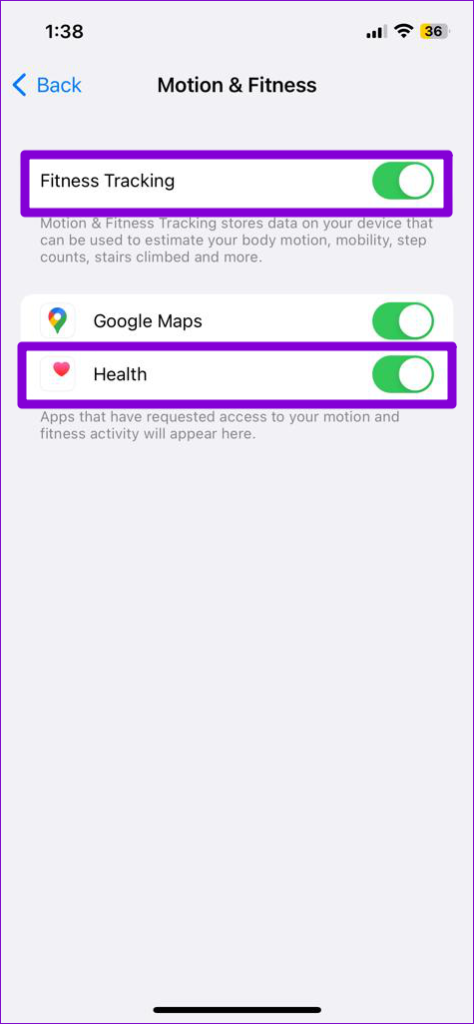
Successivamente, l'app Salute inizierà a contare i tuoi passi sul tuo iPhone.
2. Riavvia il tuo iPhone
Riavviare il tuo iPhone è un modo efficace per affrontare vari problemi relativi al software. Se nulla di grave, un semplice riavvio dovrebbe risolvere il problema e consentire all'app Salute di monitorare i tuoi passi.
Per iPhone X o modelli più recenti, tieni premuto il pulsante Sospensione/Riattivazione insieme a uno dei pulsanti del volume, quindi utilizza il cursore per spegnere l'iPhone. Sugli iPhone più vecchi, tieni premuto il pulsante Sospensione/Riattivazione finché non viene visualizzato il cursore e usalo per spegnere l'iPhone.
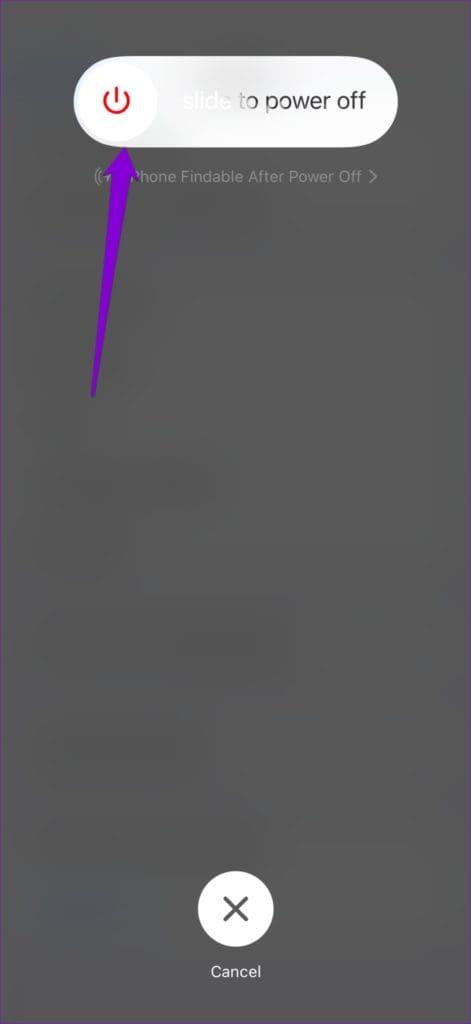
Attendi che il tuo iPhone si spenga completamente. Quindi, tieni premuto il pulsante Sospensione/Riattivazione finché non viene visualizzato il logo Apple per accendere il tuo iPhone.
3. Disattiva la modalità di risparmio energetico
L'attivazione della modalità di risparmio energetico consente al tuo iPhone di limitare varie attività in background per ridurre il consumo energetico . Ciò potrebbe far sì che il contapassi dell'app Salute smetta di funzionare sul tuo iPhone. Pertanto, è meglio disabilitare la modalità di risparmio energetico quando non ne hai bisogno. Per fare ciò, apri l'app Impostazioni e tocca Batteria. Quindi, disabilita l'interruttore accanto a Modalità risparmio energia.
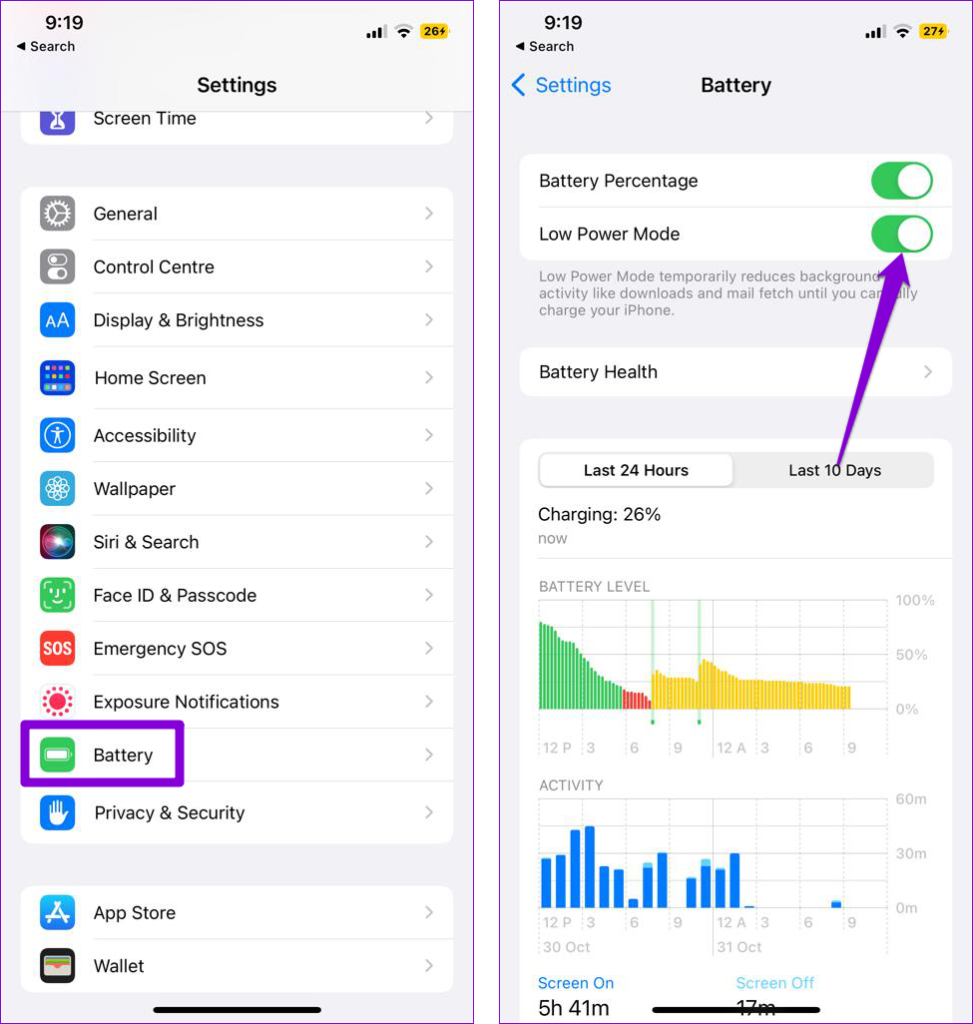
4. Abilita la calibrazione del movimento
L'app Salute si basa sull'accelerometro del tuo iPhone per misurare i tuoi passi e la distanza percorsa. Tuttavia, se questo sensore presenta un problema, potrebbe essere necessario ricalibrarlo. Ecco come farlo.
Passaggio 1: apri l'app Impostazioni sul tuo iPhone.
Passaggio 2: tocca Privacy e sicurezza e seleziona Servizi di localizzazione dal menu seguente.
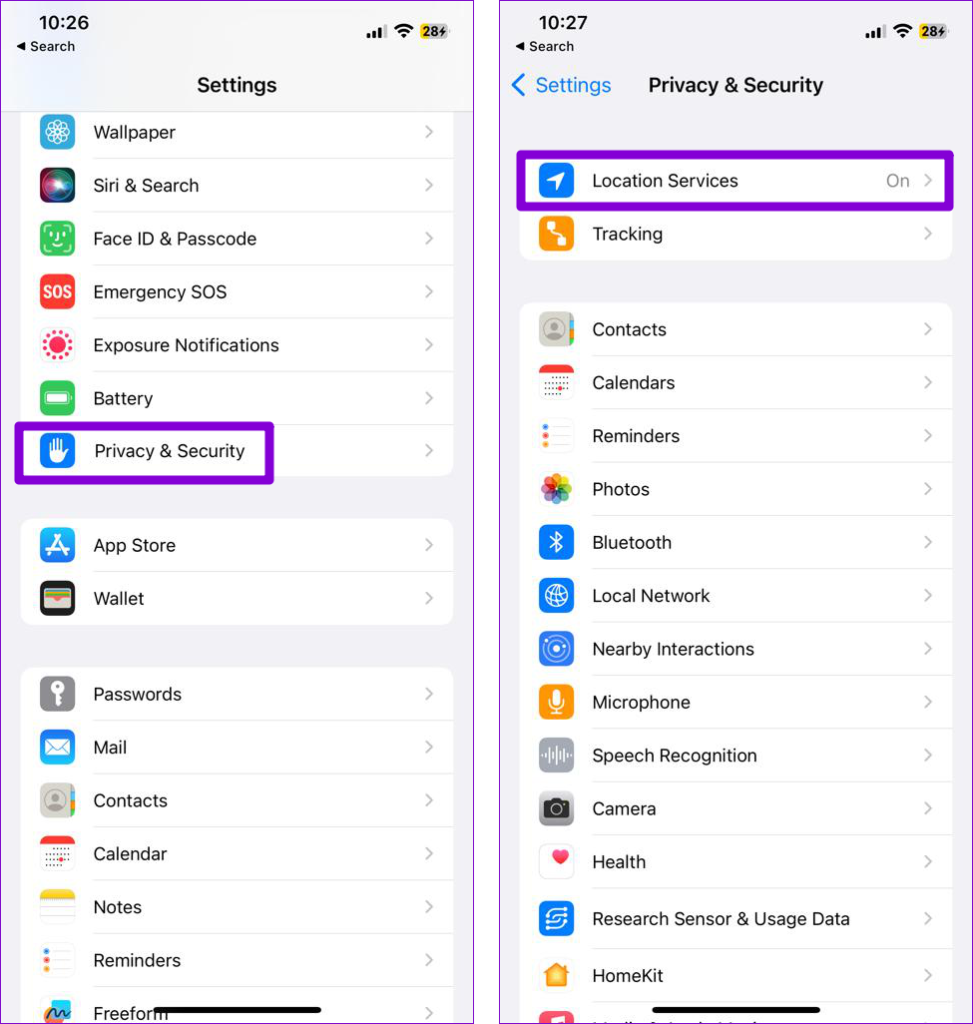
Passaggio 3: scorri verso il basso per selezionare Servizi di sistema e attiva l'interruttore accanto a "Calibrazione movimento e distanza".
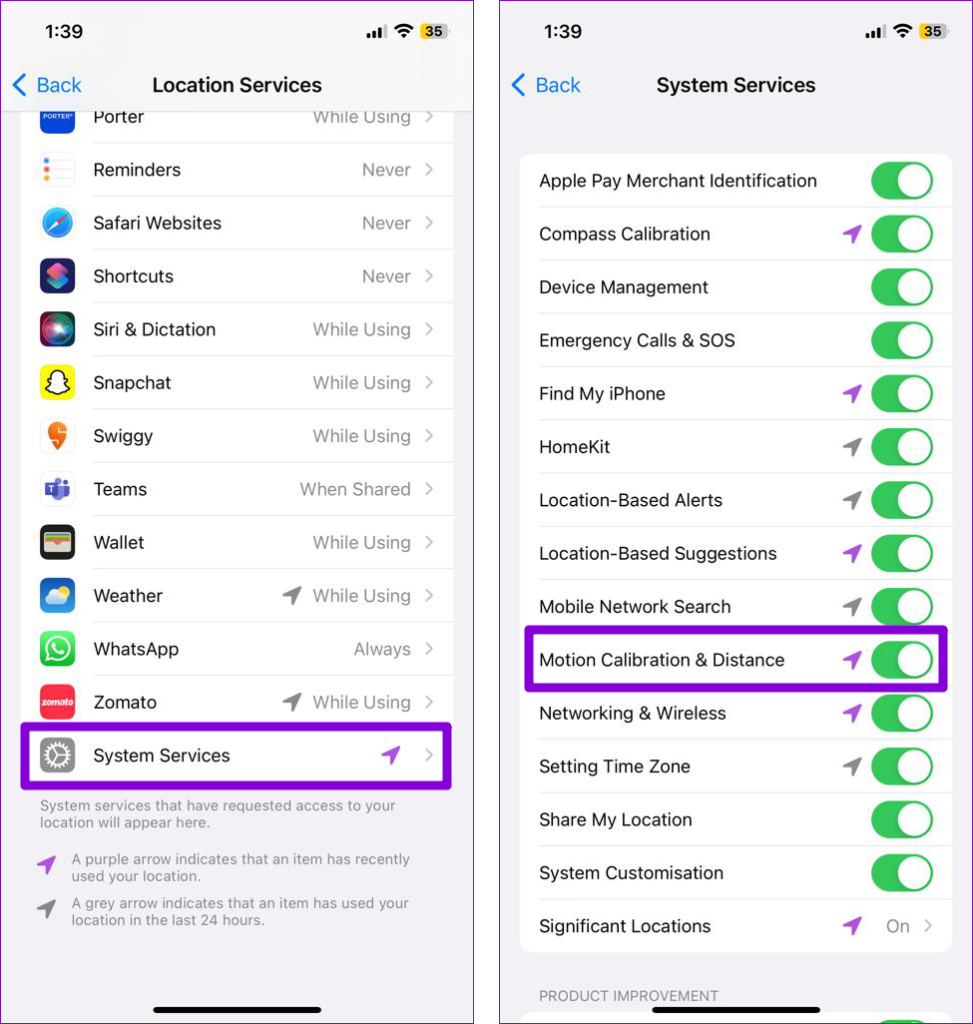
5. Rimuovi le app in conflitto
A volte, l'esecuzione di più app per la salute o il fitness sul tuo iPhone può causare conflitti e impedire all'app Salute di monitorare i tuoi passi o altre attività. Quindi, rimuovi eventuali app per la salute o il fitness di terze parti dal tuo iPhone. Per farlo, premi a lungo sull'app che desideri rimuovere e seleziona Elimina app. Quindi, seleziona Elimina per confermare.
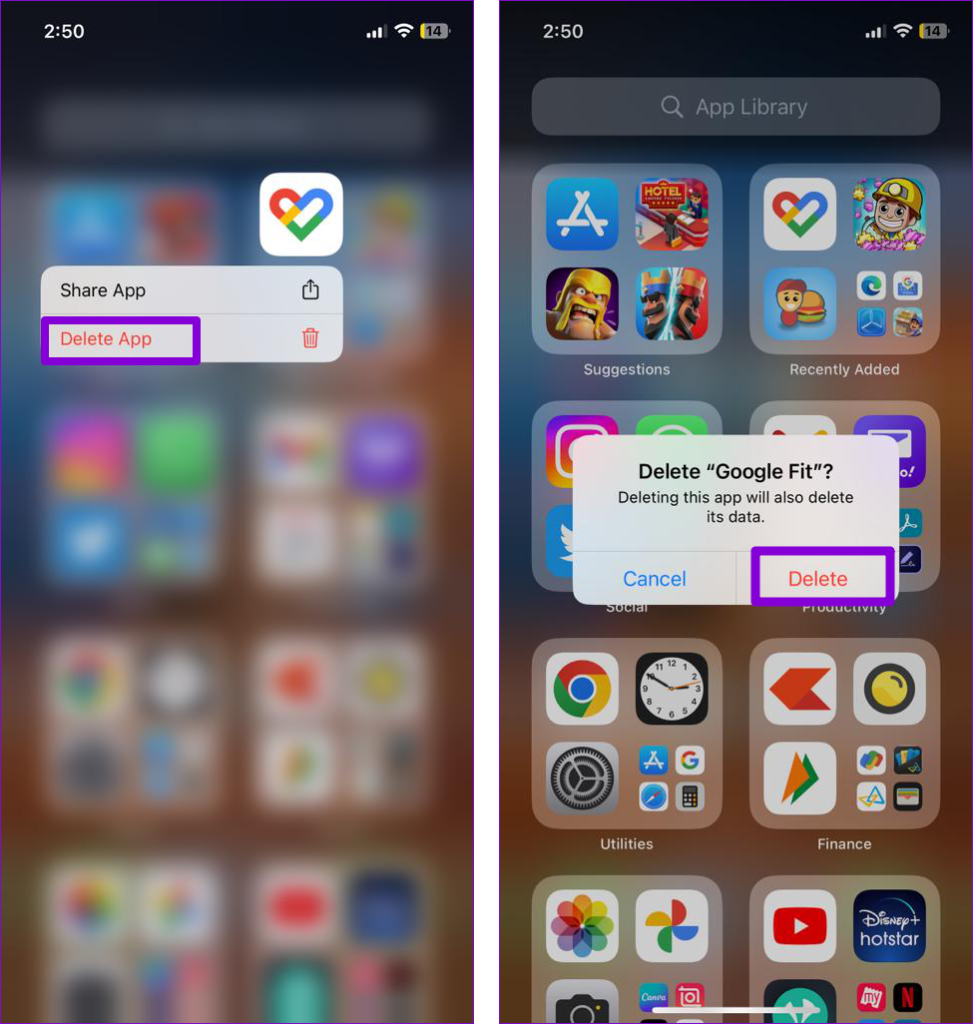
Allo stesso modo, rimuovi eventuali altre app per il conteggio dei passi e controlla se l'app Salute conta i passi sul tuo iPhone.
6. Installa gli aggiornamenti iOS
È sempre una buona idea mantenere il tuo iPhone aggiornato all'ultima versione di iOS . Ciò ti dà accesso a nuove funzionalità e aiuta a correggere i bug noti. Se il problema è causato da un bug, l'installazione degli aggiornamenti in sospeso dovrebbe aiutare.
Per verificare la presenza di aggiornamenti iOS in sospeso sul tuo iPhone, apri l'app Impostazioni e tocca Generale. Quindi, seleziona Aggiornamento software dal menu seguente.
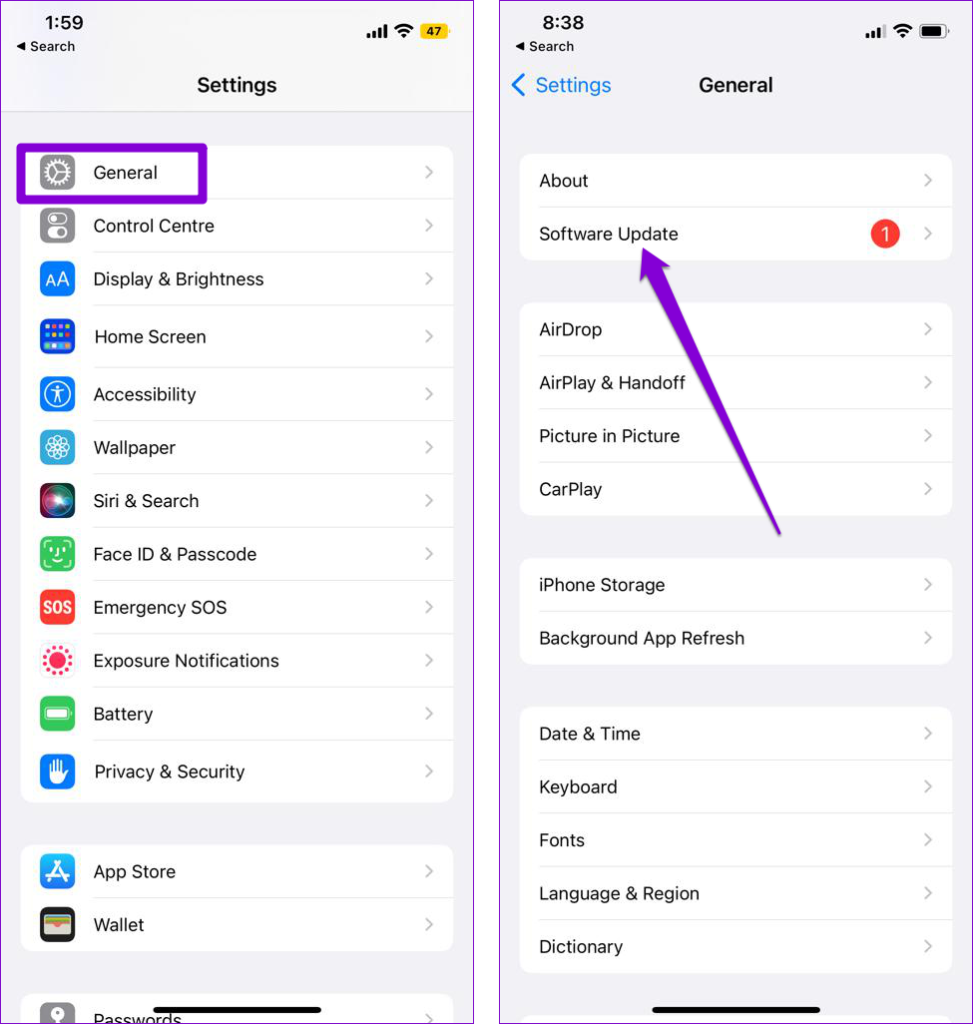
Scarica e installa gli aggiornamenti iOS in sospeso e verifica se questo risolve il problema.
Segui con fiducia
Nella maggior parte dei casi, i problemi temporanei o la mancanza di autorizzazioni pertinenti impediscono all'app Salute di monitorare i passaggi sul tuo iPhone. Ci auguriamo che uno dei suggerimenti sopra riportati ti aiuti a risolvere il problema di fondo e che l'app Salute conti nuovamente i tuoi passi.
Oltre al monitoraggio dei passi, l'app Salute sul tuo iPhone offre diverse funzionalità utili , come l'analisi della simmetria della camminata, il monitoraggio della qualità del sonno, il monitoraggio delle calorie e altro ancora. Quindi, assicurati di dare un'occhiata anche a loro.
Risolvi un problema in cui lo schermo dell
Scopri come accedere alla SIM card sull
In questo articolo trattiamo di come risolvere un problema in cui la navigazione delle mappe e le funzionalità GPS non funzionano correttamente sull
Scopri come eseguire un hard e soft reset dell
Ti mostriamo diversi modi per spegnere la radio su Apple iPhone, iPad o iPod Touch. Scopri le soluzioni più efficaci per gestire le tue app musicali.
Scopri come visualizzare la versione desktop completa di YouTube in Safari per iOS e accedere a tutte le sue funzionalità.
Hai problemi con lutilizzo dei piccoli tasti sulla tastiera del tuo dispositivo? Ecco 8 modi per ingrandire la tastiera sul tuo iPhone e iPad.
Il tuo Apple Watch scarica la batteria più velocemente del normale? Leggi il post per scoprire come risolvere il problema con il consumo della batteria di Apple Watch.
Scopri quattro modi per eseguire il mirroring dello schermo dell
Scopri quanto è accurato il contatore di calorie di Apple Watch e come usarlo per monitorare la tua attività fisica.






